- Mwandishi Jason Gerald [email protected].
- Public 2023-12-16 11:41.
- Mwisho uliobadilishwa 2025-01-23 12:48.
WikiHow hukufundisha jinsi ya kubadilisha ujumbe mfupi kuwa iMessage kwenye iPad au iPhone. iMessages zinaweza kutumwa tu kwa watumiaji wengine wa iPhone.
Hatua
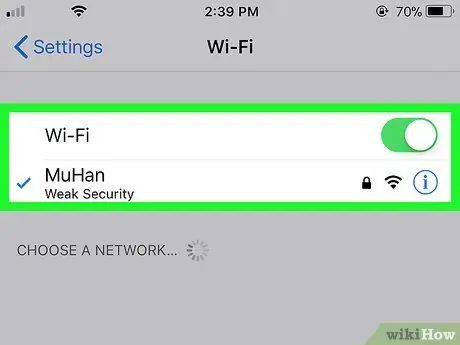
Hatua ya 1. Hakikisha wewe na mpokeaji wa ujumbe umeunganishwa kwenye mtandao
iMessages zinatumwa kwenye wavuti kwa hivyo lazima zote ziunganishwe kwenye mpango wa data au Wi-Fi.
- Watumiaji wa Android hawawezi kutuma na kupokea iMessages.
- Ujumbe wa SMS / MMS unaonyeshwa kwa kijani kibichi, wakati ujumbe wa iMessages ni bluu.
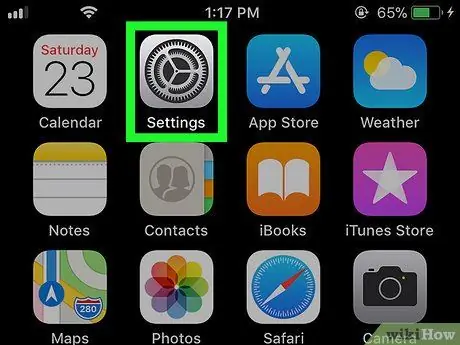
Hatua ya 2. Fungua Mipangilio
kwenye iPhone.
Programu hii kawaida iko kwenye skrini ya nyumbani.
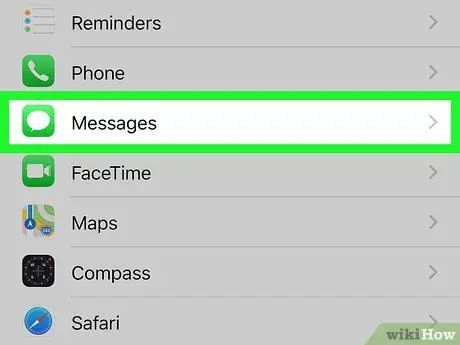
Hatua ya 3. Gusa Ujumbe
Ikoni ni kijani kibichi na mazungumzo meupe katikati.
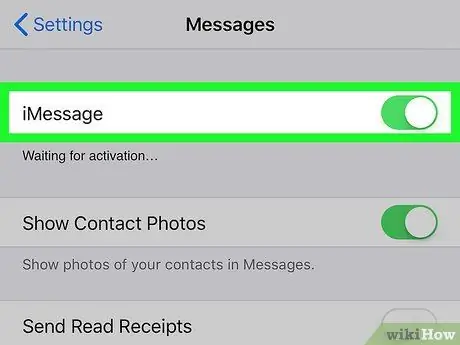
Hatua ya 4. Slide kitufe cha "iMessage" kwenye nafasi ya On
Huna haja ya kutelezesha ikiwa kitufe tayari ni kijani kibichi.
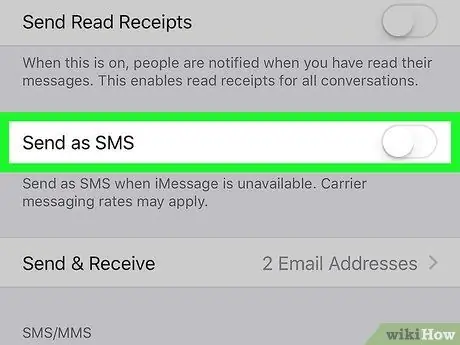
Hatua ya 5. Slide kitufe cha "Tuma kama SMS" kwa nafasi ya Mbali
Kumbuka, ikiwa unataka kutuma ujumbe kwa mtu anayetumia Android au simu nyingine yoyote isipokuwa iPhone, hautaweza kutuma ujumbe mfupi ikiwa kitufe hiki kimezimwa.
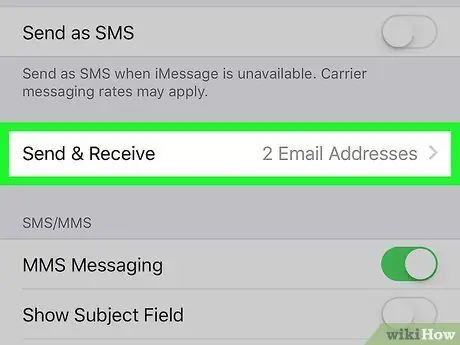
Hatua ya 6. Tembeza chini kwenye skrini na gonga Tuma & Pokea
Hii itaonyesha habari zingine za mawasiliano.
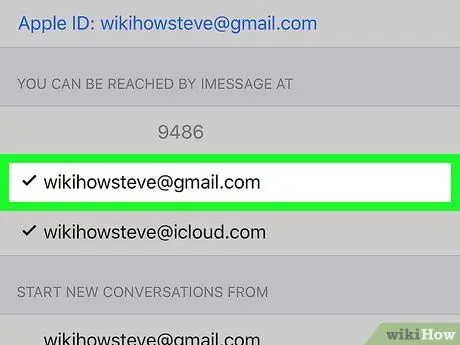
Hatua ya 7. Chagua anwani yako ya barua pepe na nambari ya rununu
Chaguzi hizi mbili zinaonyeshwa chini ya kichwa "UNAWEZA KUFIKISHWA KWA MFANO KWA". Ikiwa hakuna alama za kuangalia kushoto kwa chaguo lolote, gusa kila moja ili uilete.

Hatua ya 8. Rudi kwenye skrini ya kwanza kwa kubonyeza kitufe cha Mwanzo
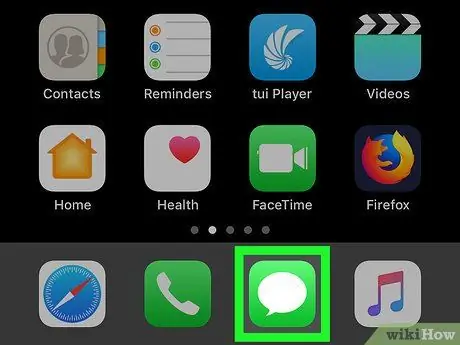
Hatua ya 9. Fungua Ujumbe
Ikoni ni kijani kibichi na mazungumzo meupe katikati. Programu hii kawaida iko kwenye skrini ya nyumbani.
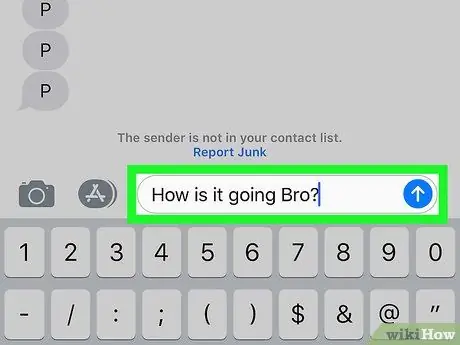
Hatua ya 10. Tuma ujumbe
Kuanzia sasa, ujumbe wote uliotumwa utakuwa katika mfumo wa iMessages, sio SMS / MMS.
- Ikiwa ujumbe hautumi, jaribu kuanzisha tena iPhone yako.
-
Unapofanya hivyo, ni wazo nzuri kuwezesha tena ujumbe wa SMS ili uweze kutuma ujumbe kwa wale ambao hawana iPhone. Jinsi ya kufanya hivyo:
-
fungua Mipangilio
- Gusa Ujumbe.
- Telezesha "Tuma kama SMS" kwa nafasi ya On.
-






